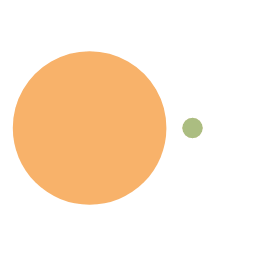mysql的安装
mysql8
查看是否有安装过 mysql
shellrpm -qa | grep -i mysql
使用rpm -e命令将上个命令中包列表全部删除
然后删除相关服务
shellchkconfig --list | grep -i mysql
chkconfig --del mysql删除 mysql
shellyum -y remove MySQL-*
yum -y remove MySQL
yum remove mysql mysql-server mysql-libs compat-mysql51一般用 rpm -e 的命令删除 mysql,这样表面上删除了 mysql,可是 mysql 的一些残余程序仍然存在,并且通过第一步的方式也查找不到残余,而 yum 命令比较强大,可以完全删除 mysql.(ps:用 rpm 删除后再次安装的时候会提示已经安装了,这就是 rpm 没删除干净的原因)
把所有出现的目录统统删除
shellfind / -name mysql
查找 mysql 的一些目录,把所有出现的目录删除,可以使用 rm -rf 路径,删除时请注意,一旦删除无法恢复。
删除配置文件
shellrm -rf /etc/my.cnf
rm -rf /var/lib/mysql删除 mysql 的默认密码
shellrm -rf /root/.mysql_sercret
删除 mysql 的默认密码,如果不删除,以后安装 mysql 这个 sercret 中的默认密码不会变,使用其中的默认密码就可能会报类似 Access denied for user ‘root@localhost’ (using password:yes)的错误.
五步完成之后,这样 mysql 就全部删除干净了,若没安装过 mysql 可忽略以上步骤
配置 Mysql 8.0 安装源
shellsudo rpm -Uvh https://dev.mysql.com/get/mysql80-community-release-el7-3.noarch.rpm
安装 Mysql 8.0
shellsudo yum --enablerepo=mysql80-community install mysql-community-server
提示下载插件选择:y
看到 complet(完毕)就是安装完啦
启动 mysql 服务
shellsudo service mysqld start
显示如下:
启动完成
查看 mysql 服务运行状态
shellservice mysqld status
查看 root 临时密码
安装完 mysql 之后,使用下列命令生成一个临时的密码让 root 用户登录
shellgrep "A temporary password" /var/log/mysqld.log
更改临时密码
输入:
shellmysql -uroot -p
在 Enter password:后面输入临时密码
登录成功
输入:sqlALTER USER 'root'@'localhost' IDENTIFIED BY '123456Aa?';
会提示:ERROR 1819 (HY000): Your password does not satisfy the current policy requirements(密码不符合当前策略)
- 方案 1: 设置符合策略的密码(大小写字母+数据+符号,8 位)
- 方案 2:密码策略改简单一点
方案 2 设置方式
先看看当前的密码验证策略
输入:sqlSHOW VARIABLES LIKE 'validate_password.%';
策略说明
validate_password.length 是密码的最小长度,默认是 8,我们把它改成 6
输入:sqlset global validate_password.length=6;
validate_password.policy 验证密码的复杂程度,我们把它改成 0
输入:sqlset global validate_password.policy=0;
validate_password.check_user_name 用户名检查,用户名和密码不能相同,我们也把它关掉
输入:
sqlset global validate_password.check_user_name=off;
再执行修改密码的命令
输入:
sqlALTER USER ‘root’@‘localhost’ IDENTIFIED BY ‘12345’;
密码设成功
用 mysql 客户连接报不允许连接的错误,那是因为没开通远程访问的权限
配置远程访问
输入:
sqlGRANT ALL ON *.* TO 'root'@'%';
flush privileges;报错:
mysql> GRANT ALL ON . TO ‘root’@’%’;
ERROR 1410 (42000): You are not allowed to create a user with GRANT看下默认 MySQL 用户:
输入:sqluse mysql;
输入:
sqlselect host, user, authentication_string, plugin from user;
发现 root 的 host 是 localhost,不是%,可以加个 host 是%的 root 账号:
输入:sqlCREATE USER ‘root’@’%’ IDENTIFIED BY ‘123456Aa?’;
再查下用户
输入:
sqlselect host, user, authentication_string, plugin from user;
可以看到已经新增了 host 为%的 root 用户
输入:
sqlGRANT ALL ON *.* TO 'root'@'%';
flush privileges;配置成功
如果客户端连接 mysql 报错,并且其他配置都正常的情况下
原因可能是 mysql8 的加密方式规则不一样,是 caching_sha2_password
需要加密方式改成 mysql_native_password 就行了
语法:
ALTER USER ‘[用户名]’@’%’ IDENTIFIED WITH mysql_native_password BY ‘[密码]’;
输入:
ALTER USER ‘root’@’%’ IDENTIFIED WITH mysql_native_password BY ‘123456Aa?’; |
加密方式以及改成了 mysql_native_password
mysql5.7
- 下载并安装mysql的repo源,例如: 如果没有安装wget需要安装一下shell
wget http://repo.mysql.com/mysql57-community-release-el7-10.noarch.rpm
yum -y install mysql57-community-release-el7-10.noarch.rpmshellyum -y install wget】
安装
shellyum -y install mysql-community-server
安装mysql-community-server时提示公钥尚未安装
方法一,运行这个命令:
shellrpm --import https://repo.mysql.com/RPM-GPG-KEY-mysql-2022
方法二,修改文件:
/etc/yum.repos.d/mysql-community.repo,修改对应安装版本的gpgcheck=0即可启动服务
启动mysql服务:
systemctl start mysqld.service查看是否启动mysql服务:
systemctl status mysqld.service修改密码
查看mysql初始密码:sqlgrep "password" /var/log/mysqld.log
进入mysql:
sqlmysql -u root -p
修改密码:
sqlalter user user() identified by "你的密码" # user()为当前登录人,所以该命令是修改当前登录人的密码,也可以把user()替换为某个具体的用户名
如果提示密码强度过低
sqlset global validate_password_policy=0; # 密码强度设为最低等级
set global validate_password_length=4; # 密码允许最小长度为4,也可以是1
flush privileges; # 更新授权表,生效配置远程访问权限
shellGRANT ALL PRIVILEGES ON *.* TO 'yourusername'@'%' IDENTIFIED BY 'yourpassword' WITH GRANT OPTION;
FLUSH PRIVILEGES;如果提示密码强度过低,执行上面的修改密码强度策略的命令